※本ページにはプロモーション(広告)が含まれています

iPhoneは常に持ち歩くので、スケジュール管理を行うのにぴったりなデバイスです。
iPhoneでスケジュール管理を行うならば、やはり標準のカレンダーアプリケーションを用いるのが定番です。カレンダーアプリケーションに予定を登録しておけば、開始時刻前に通知が出せるので、予定をすっぽかすことがなくなります。また、カレンダーに登録された予定はiCloudで同期されるので、他のデバイスからも参照可能になります。
本稿ではiPhoneでスケジュール管理を行う方法として標準カレンダーアプリケーションの使い方を説明します。
予定を登録する
カレンダーアプリケーションに予定を登録するには、以下の手順にしたがって操作してください。
1. 「カレンダー」アプリケーションを起動してください。
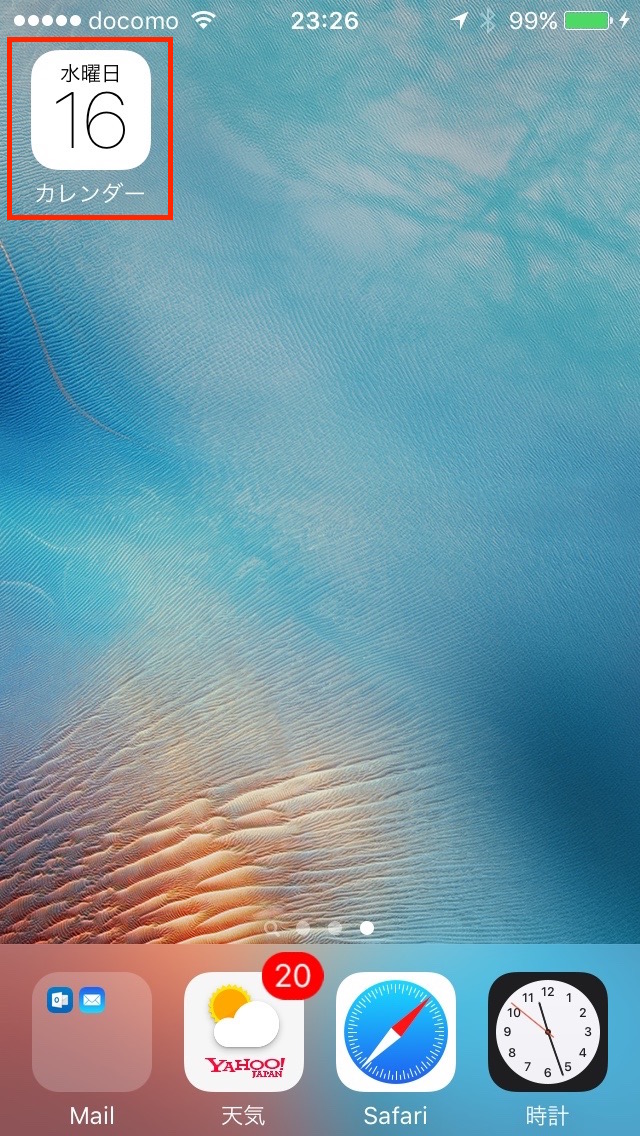
2. ツールバーの「+」ボタンをタップしてください。

3. 予定の詳細を入力してツールバーの「追加」をタップしてください。
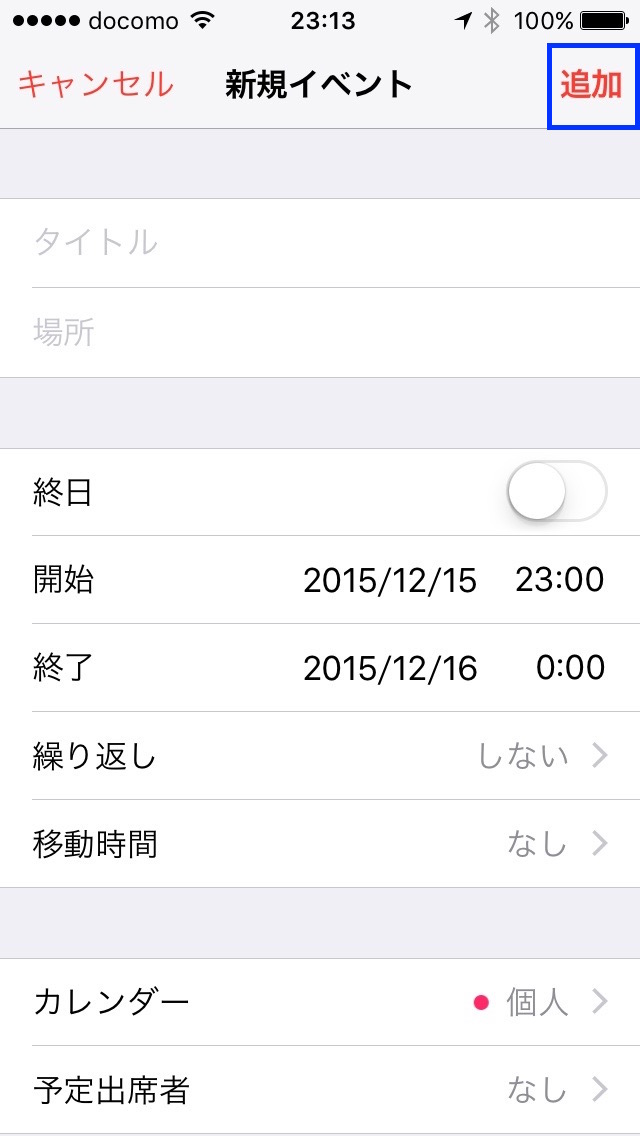
予定の詳細入力で重要なのは「タイトル」「開始」「通知」の3つです。
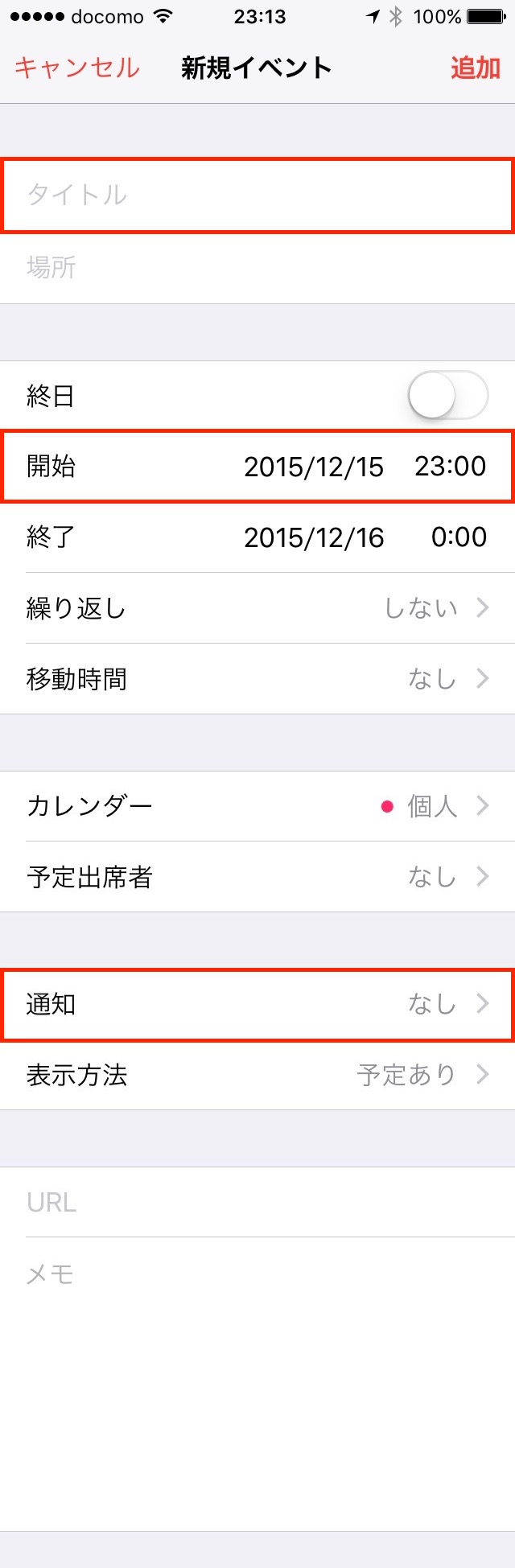
「タイトル」は予定のタイトル、「開始」で予定の日時を設定します。「通知」をタップすることで、いつ通知を出すのかを設定します。
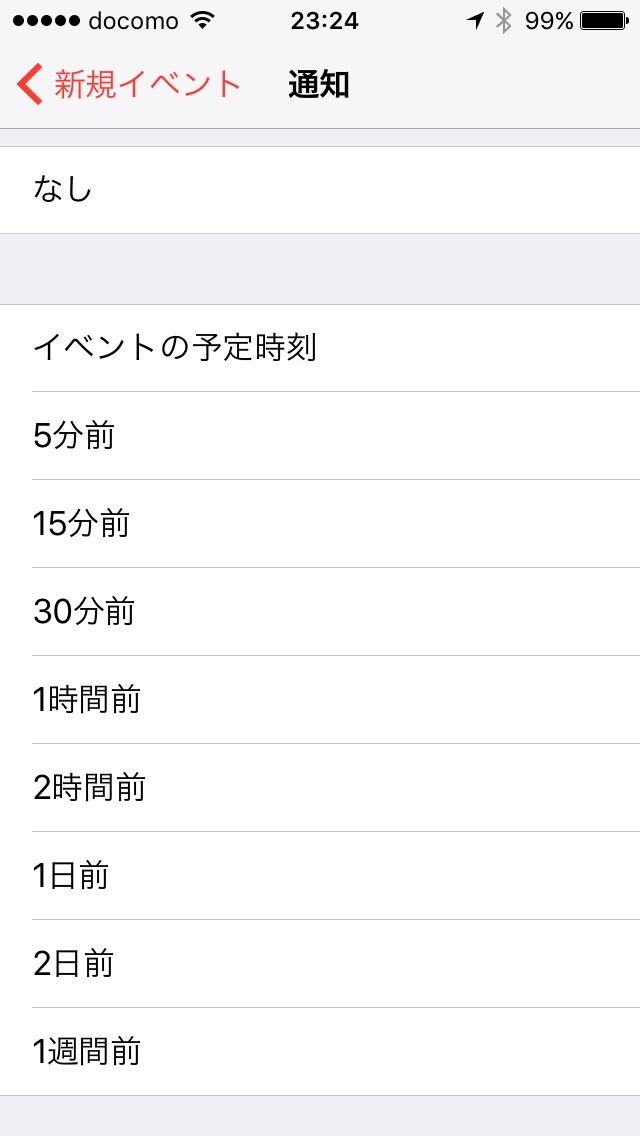
予定を確認する
カレンダーの日付下にある小さい灰色の丸は、その日に予定があることを示します。日付を囲む円は現在選択している日付で、その日の予定がカレンダー下に表示されます。

また、iPhone本体を横向きにすることで、数日分の予定を一覧することも可能です。
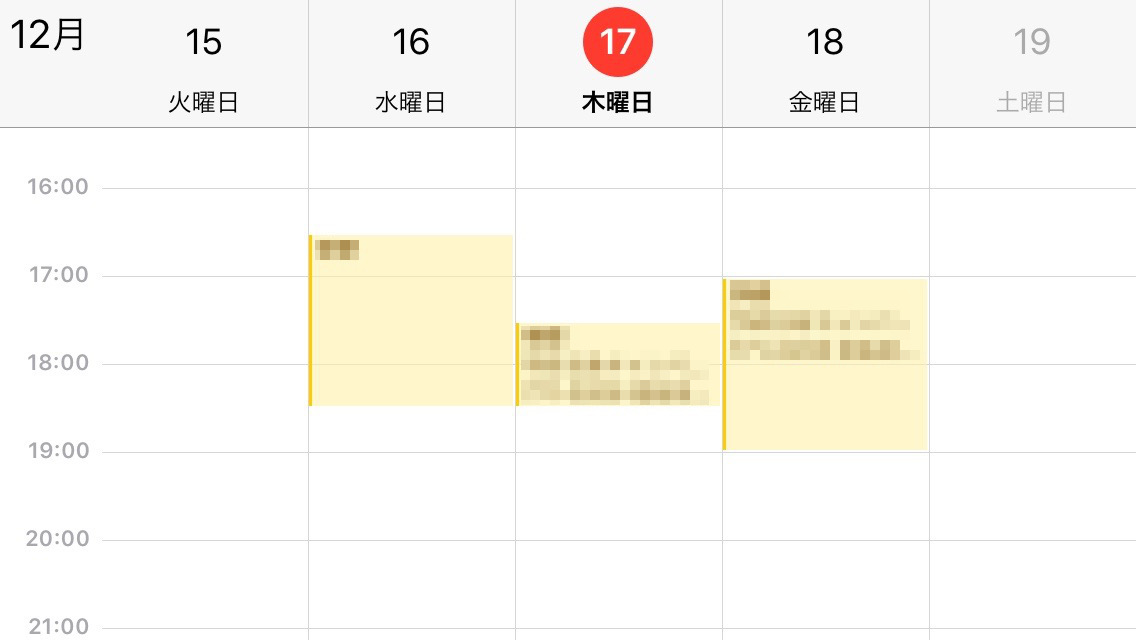
予定を編集/削除する
登録済みの予定を編集/削除するには、以下の手順にしたがって操作してください。
1. 「カレンダー」アプリケーションを起動してください。
2. 編集/削除したい予定をタップしてください。
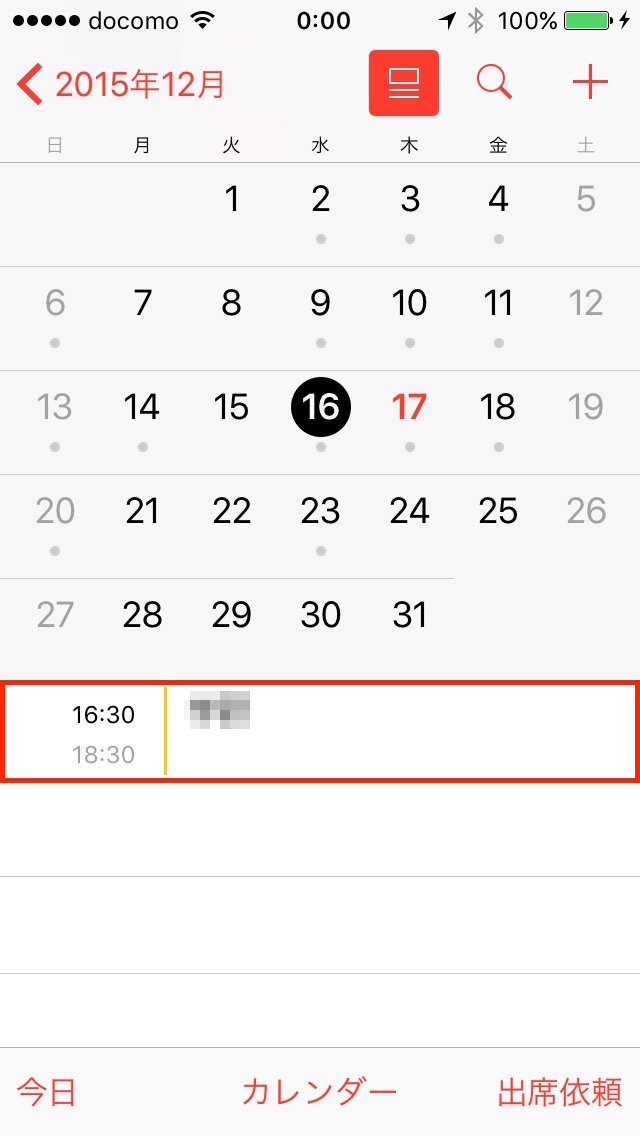
3. 予定の詳細画面が表示されます。編集したい場合は「編集」を、削除したい場合は「イベントを削除」をタップしてください。
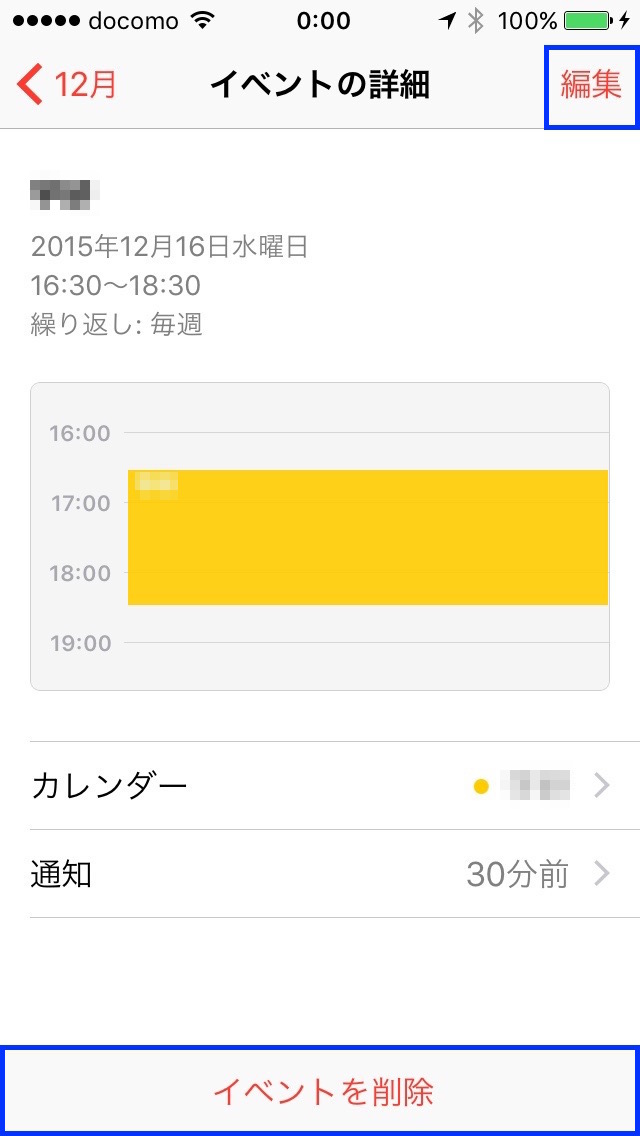
メールアプリケーションから予定を登録する
1 2
 minto.tech スマホ(Android/iPhone)・PC(Mac/Windows)の便利情報をお届け! 月間アクセス160万PV!スマートフォン、タブレット、パソコン、地デジに関する素朴な疑問や、困ったこと、ノウハウ、コツなどが満載のお助け記事サイトはこちら!
minto.tech スマホ(Android/iPhone)・PC(Mac/Windows)の便利情報をお届け! 月間アクセス160万PV!スマートフォン、タブレット、パソコン、地デジに関する素朴な疑問や、困ったこと、ノウハウ、コツなどが満載のお助け記事サイトはこちら!
